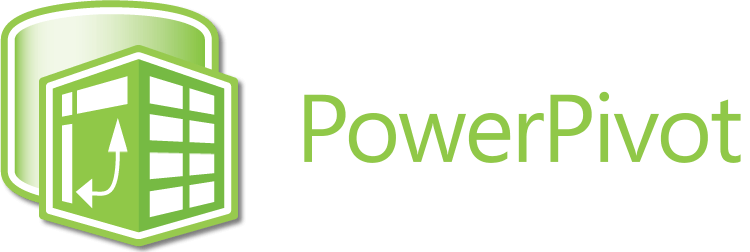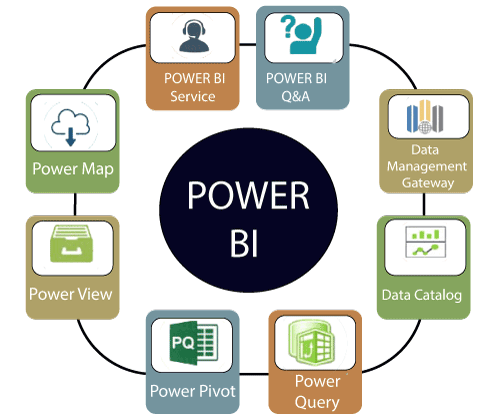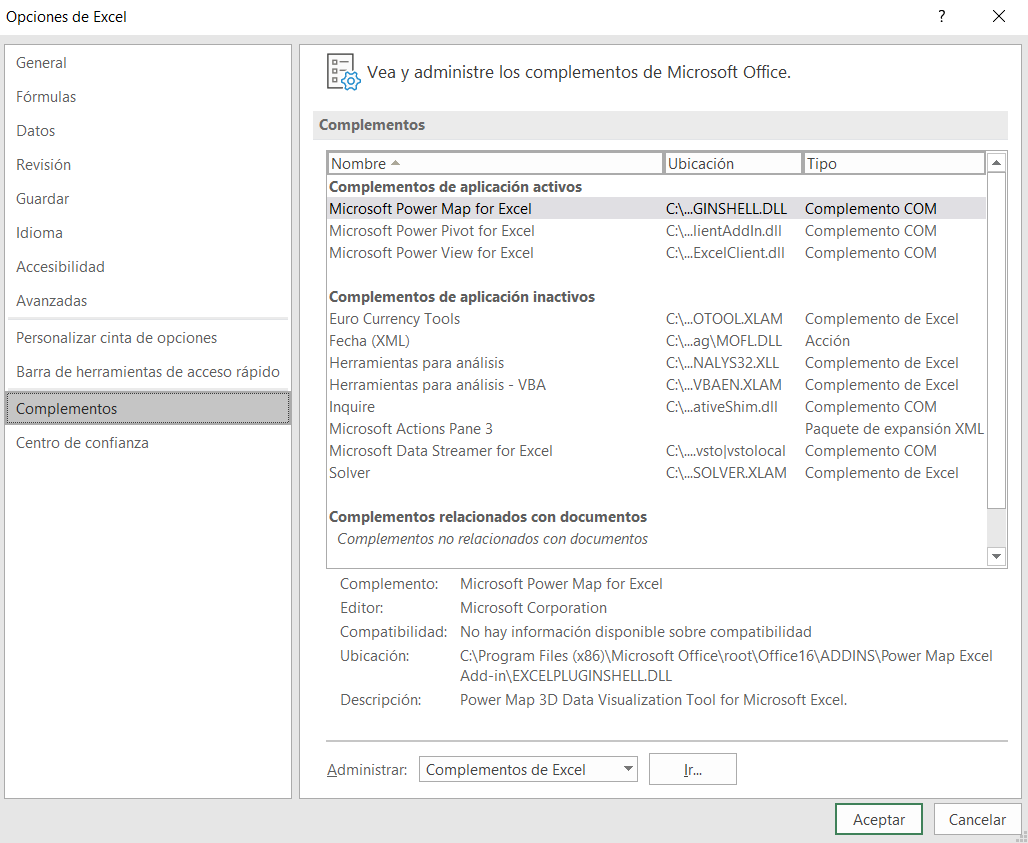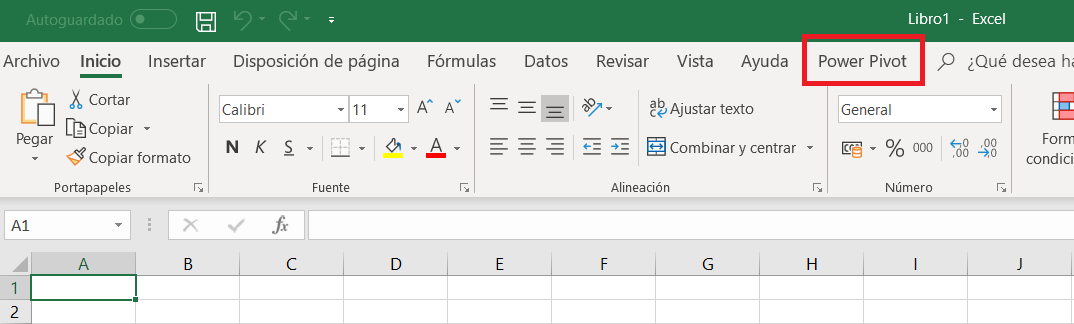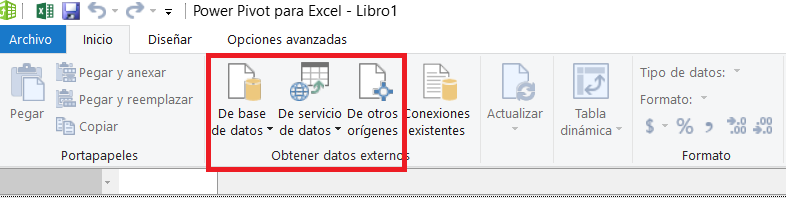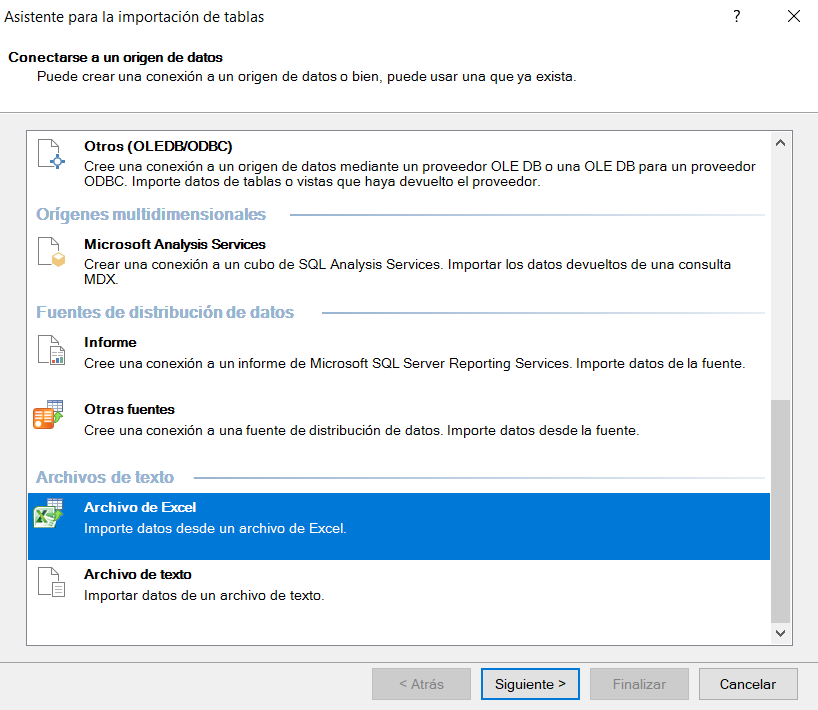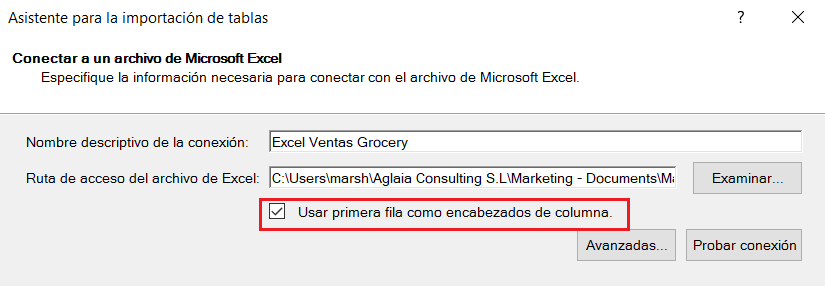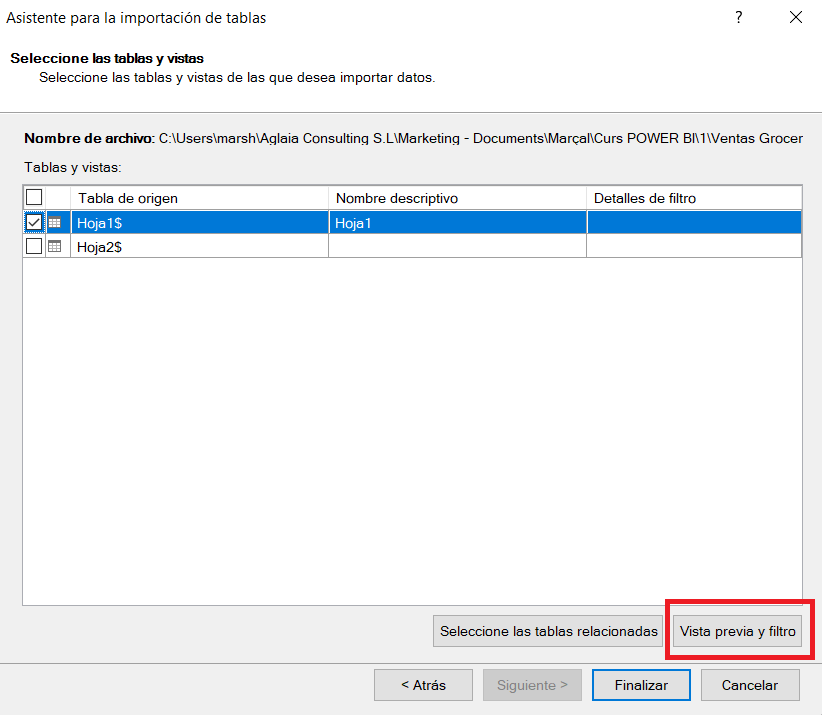Power pivot es un complemento de Microsoft Excel que aparece en 2010 acompañado de otros complementos como Power Query, Power View y Power maps. Power Pivot te permite analizar grandes tablas de datos creando complejos modelos de datos y relaciones entre las fuentes de datos para trabajar con conjuntos de gran tamaño.
Power Pivot es tan importante porqué consiguió abandonar las limitaciones que tenía Excel. Power Pivot permite crear reportes con miles de millones de filas Excel o conectarse a otras fuentes de datos para crear enormes modelos que faciliten el análisis de estos.
Business Intelligence para analizar mejor tu negocio
Power Pivot permite a los usuarios de negocio entrar en el mundo de la toma de decisiones. Tradicionalmente el trabajo del Business Intelligence recaía completamente en el departamento de IT. Con él, comprender la lógica de negocio o crear reportes para un análisis posterior es mucho más fácil. Esto permite que estos usuarios de negocio rompan la barrera de conocimiento que siempre ha tenido el usuario final.
¿Qué se puede hacer en Power Pivot?
Se pueden hacer todas esas cosas que representaban todo un reto o un impedimento en Excel. Podemos tener conectados en un mismo informe una gran cantidad de datos gracias a la conexión en las fuentes originales que Power Query permite hacer. Con el lenguaje DAX (expresiones de análisis de datos) se pueden crear poderosas fórmulas para calcular, organizar y transformar los datos. Y gracias a su estructura, podemos elegir cuando una columna calculada es ineficiente y crear una medida que represente un valor calculado general para facilitar los cálculos.
Integración con Microsoft Power BI
Cuando Power Pivot apareció en 2010 era el núcleo de la herramienta que aparecería 4 años más tarde: Power BI. Esto no significa que Power BI sea una versión 2.0 de Power Pivot. Power BI integra Power Pivot como herramienta de modelado de datos y Power Query como herramienta de transformación y conexión de datos. Con estas dos funcionalidades y la potencia de Power BI como visualizador de datos, obtenemos una poderosa herramienta de análisis de datos.
Activar Power Pivot por primera vez
Cuando adquirimos una versión de Excel, el complemento viene siempre deshabilitado. Para poder activarlo debemos ir a archivo y en archivo iremos a opciones. Dentro de opciones buscaremos el apartado de complementos.
Allí encontraremos abajo de toda una lista desplegable con el nombre de administrar. En ella deberemos cambiar “complementos Excel” por complementos COM”. Automáticamente se nos mostrará un cuadro con los complementos COM y nosotros deberemos marcar la casilla de Power Pivot y darle aceptar. Ahora ya podremos ver la pestaña en el menú superior de Excel. Una vez dentro de Power Pivot a la izquierda arriba del todo hay una opción llamada “administrar”.
Importar datos para trabajar en Power Pivot
En la parte de inicio encontraremos tres opciones para poder importar datos. Nosotros trabajaremos con Excel por lo tanto nos interesa la opción de “otros orígenes”.
Con esta opción nos aparecerá un listado de todas las fuentes de datos que podemos importar para obtener información y en la parte baja estará la opción de importar un archivo excel. Power Pivot nos pedirá que le indiquemos la ubicación del archivo y a continuación importará los datos en el complemento. En el momento de importar es muy importante fijarnos en la opción que nos pregunta si queremos poner las primeras columnas como encabezados de columna. Es muy recomendable marcar la casilla.
Una vez listo, Power Pivot indentifica las hojas disponibles en el archivo importado y nos pide que marquemos las hojas que queremos. Las que no marquemos no se importarán. Si estamos trabajando con un archivo extenso que tiene muchas hojas hay una opción que nos facilitará la vida. Abajo a la derecha hay un botón de “vista previa y filtro”. Con ese botón podemos ver que hay en la hoja y usar los filtros existentes en ella.
Ahora ya tendremos los datos importados en Power Pivot y listos para poder trabajar con ellos.¿Conoces nuestros cursos presenciales en Power BI y en DAX? En ellos aprenderás al completo el funcionamiento de la herramienta, desde la obtención y limpieza de datos hasta el diseño de gráficos y su publicación. ¿A qué esperas? Nos adaptamos a ti y te ofrecemos cursos In-Company o en nuestras oficinas.
 Aplicaciones con Power Apps
Aplicaciones con Power Apps Microsoft Fabric
Microsoft Fabric Adopción Copilot para Microsoft 365
Adopción Copilot para Microsoft 365 Microsoft 365 & Microsoft 365 Copilot
Microsoft 365 & Microsoft 365 Copilot Microsoft Teams
Microsoft Teams Administración y Seguridad 365
Administración y Seguridad 365 Microsoft 365 Copilot
Microsoft 365 Copilot